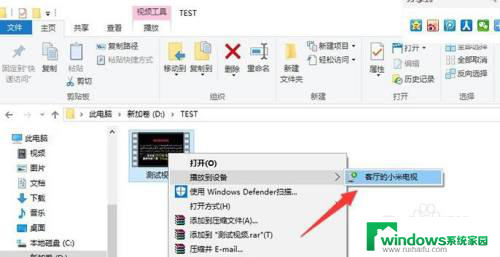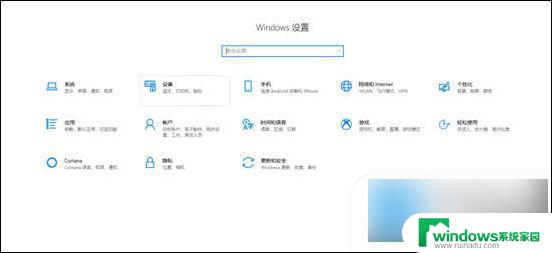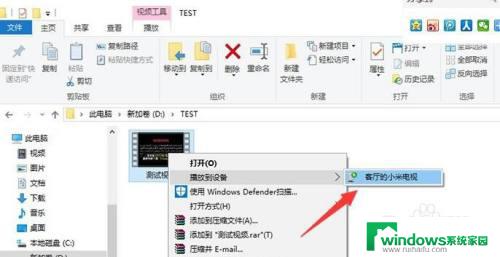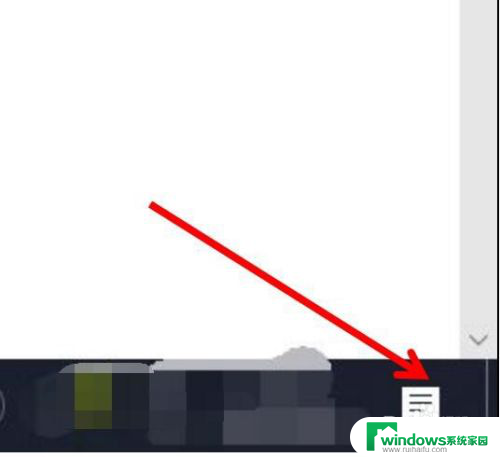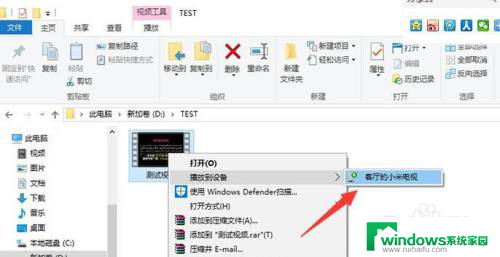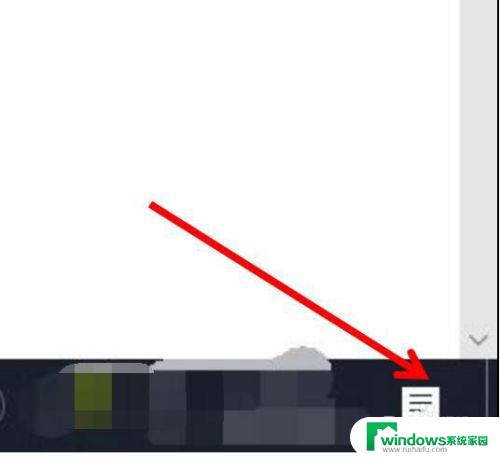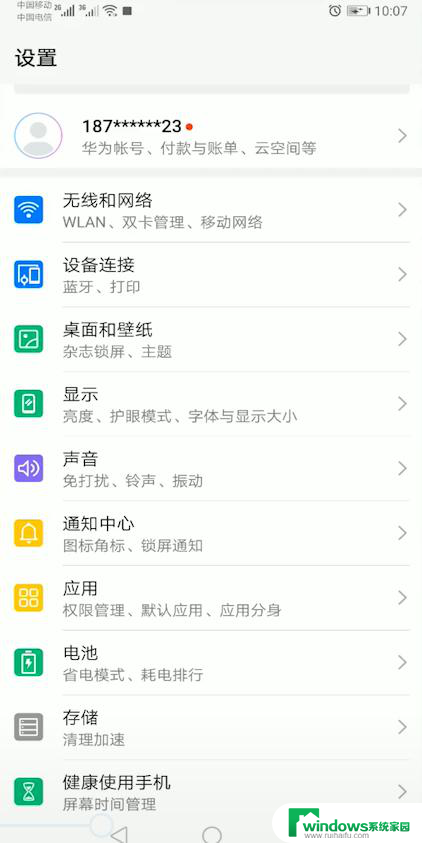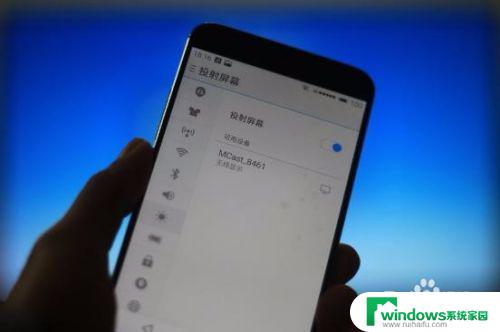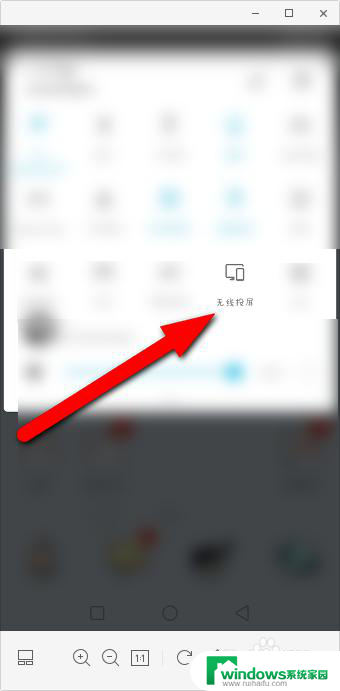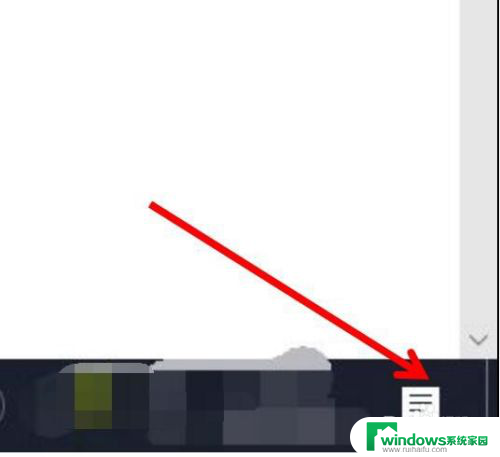如何把电脑投屏到电视上 如何将笔记本电脑连接到电视屏幕上投屏
如何把电脑投屏到电视上,如今电视不仅是我们家庭娱乐的重要设备,也成为了我们展示工作或分享内容的利器,有时我们可能希望将电脑上的内容投射到电视屏幕上,以便更好地享受画面和声音效果。如何才能实现这一目标呢?本文将为大家介绍如何将笔记本电脑连接到电视屏幕上投屏,让我们一起来探索这个有趣且实用的技巧吧!
具体方法:
1.DLNA投屏
如果你用的是Win10系统,由于内置DLNA(Digital Living Network Alliance),这是由索尼、英特尔、微软等发起成立的一套解决电脑、移动设备、消费电器之间互联互通的协议,有了它投屏到电视非常容易。
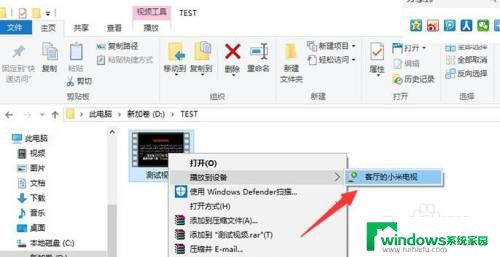
2.当然前提是电视也要支持DLNA,而且它们处于同一个WiFi网络环境下。
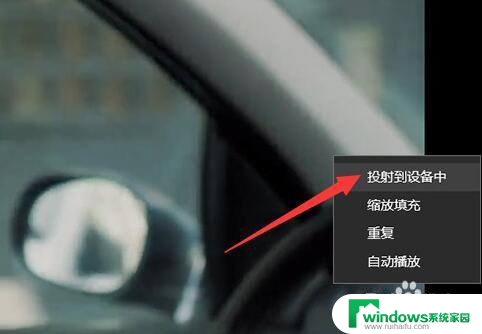
3.以视频文件为例,右键打开“播放到设备”中会出现电视的型号ID,点击即可完成操作。另外使用内置播放器打开视频后也会出现“投射到设备中”,操作都很简单
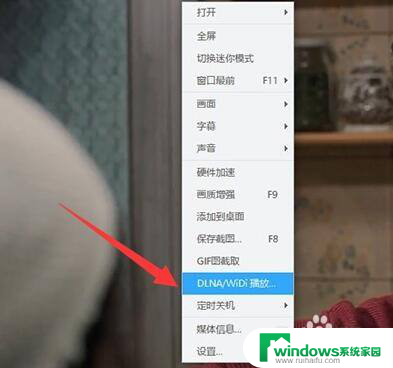
4.如果不是Win10系统也没关系,有一些播放器同样支持DLNA。比如迅雷影音等,在播放界面点击右键会出现“DLNA/WiDi播放设备选择”,点击后会同样会出现电视的型号ID,再点击“连接”即可。
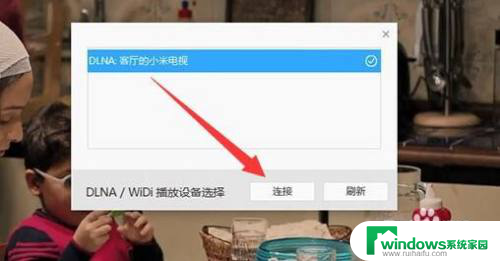
5.当然前提是电视也要支持DLNA,而且它们处于同一个WiFi网络环境下。
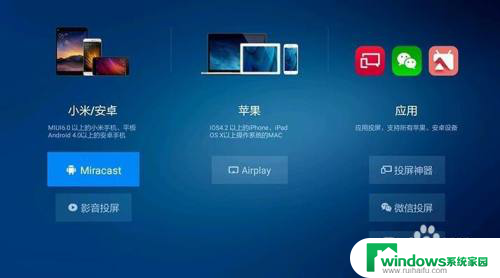
6.具体操作过程是这样,在电视上打开“无线投屏”或类似应用,打开Miracast之后。
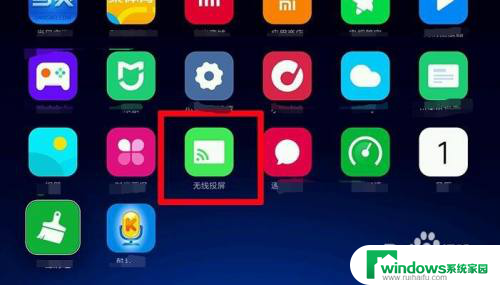
7.在Win10操控中心打开“连接”选项,电脑会自动搜索出电视的ID名称,点击即可让电脑与电视同屏。
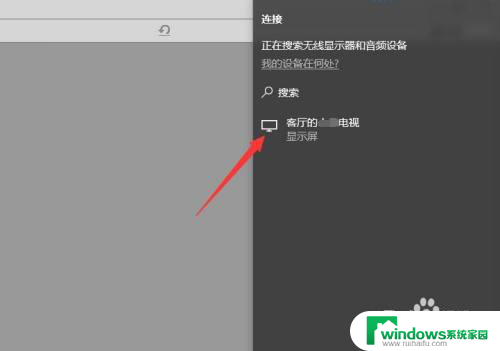
8.Mac电脑也很方便,还是通过苹果专有的Airplay协议。点击屏幕的右上角的投屏图标,只要电脑与电视连的是同一个WiFi网络,就可以看到电视的ID名称,点击之后就可以同屏显示了。
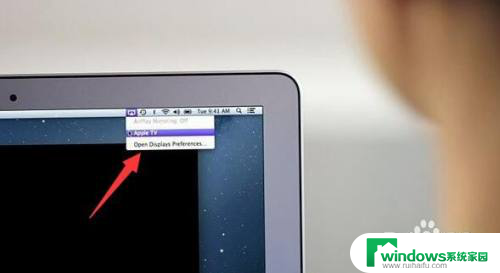
9.还有一种方法,就是我们可以借助如图所示的投屏工具实现电脑投屏到电视的操作。在此可以根据投屏码实现投屏操作。
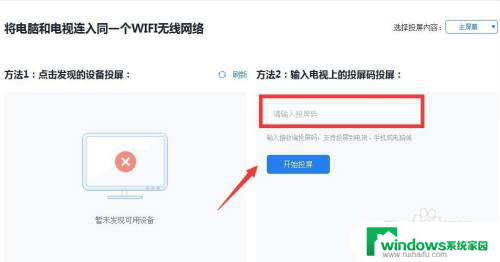
10.如图所示,可以选择“主屏幕”列表中的投屏类型,这样就可以实现部分程序的投屏操作。
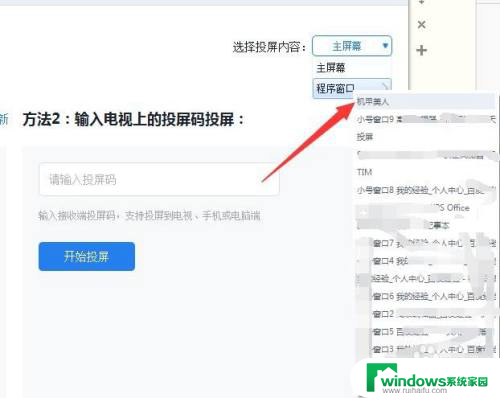
以上就是如何将电脑投屏到电视的全部内容,如果您遇到相同的问题,可以参考本文中介绍的步骤进行修复,希望这些信息对您有所帮助。